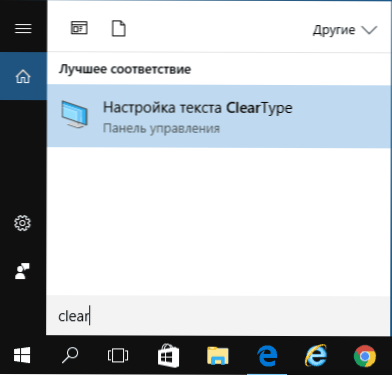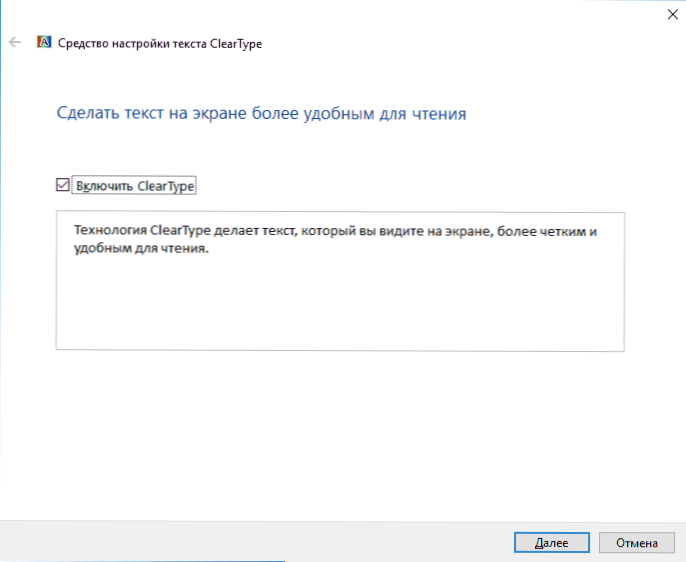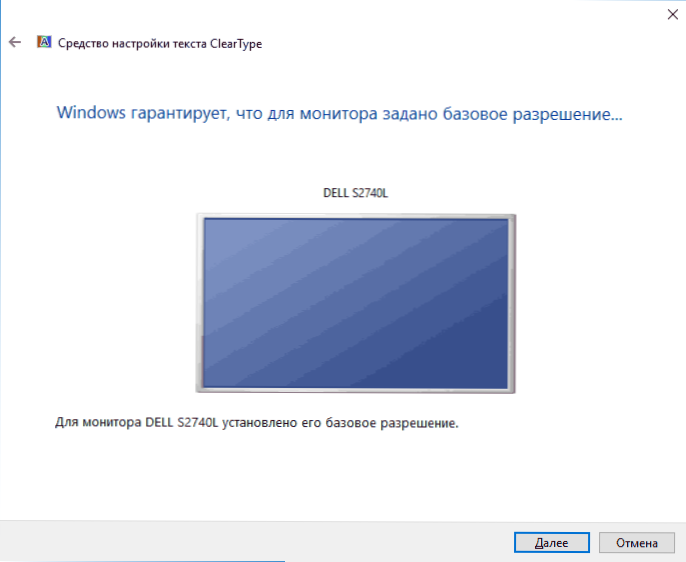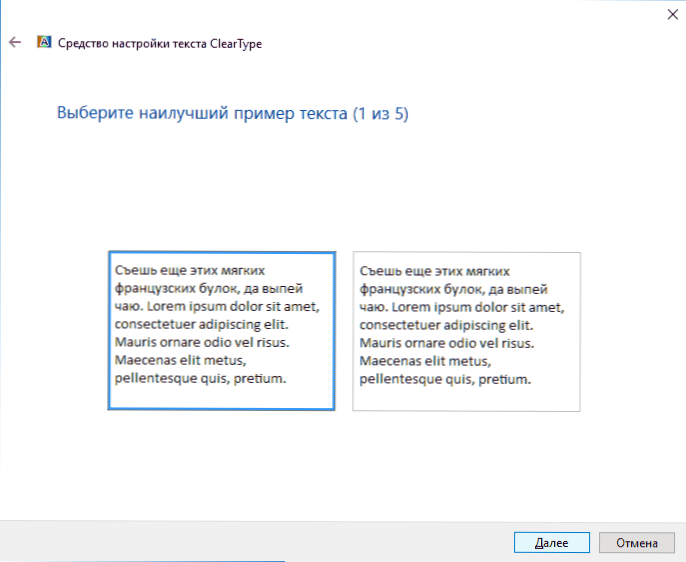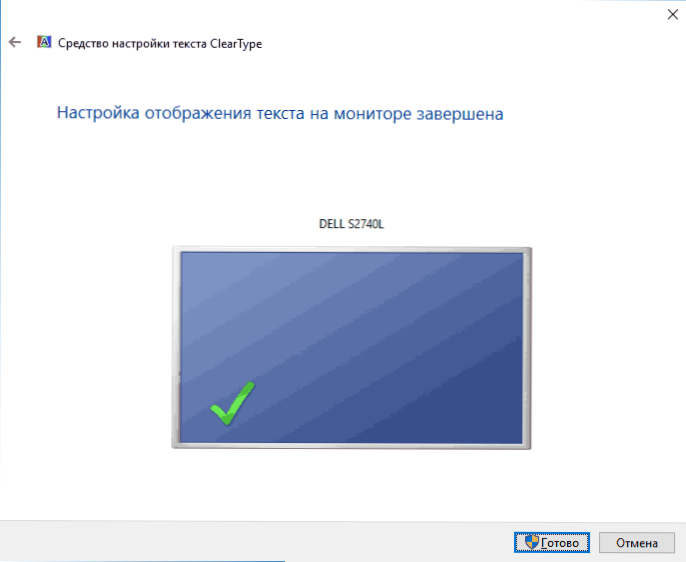ClearType jest technologią wygładzania czcionek w systemach operacyjnych Windows, dzięki której tekst na nowoczesnych monitorach LCD (TFT, IPS, OLED i innych) jest bardziej czytelny. Zastosowanie tej technologii na starych monitorach CRT (z lampą katodową) nie było wymagane (jednak na przykład w systemie Windows Vista było domyślnie włączone dla wszystkich typów monitorów, które mogłyby wyglądać nieatrakcyjnie na starych ekranach CRT).
ClearType jest technologią wygładzania czcionek w systemach operacyjnych Windows, dzięki której tekst na nowoczesnych monitorach LCD (TFT, IPS, OLED i innych) jest bardziej czytelny. Zastosowanie tej technologii na starych monitorach CRT (z lampą katodową) nie było wymagane (jednak na przykład w systemie Windows Vista było domyślnie włączone dla wszystkich typów monitorów, które mogłyby wyglądać nieatrakcyjnie na starych ekranach CRT).
W tym samouczku opisano sposób konfiguracji ClearType w systemach Windows 10, 8 i Windows 7. Oraz krótko, jak skonfigurować ClearType w Windows XP i Vista oraz kiedy może to być wymagane. Może być także przydatny: Jak naprawić rozmyte czcionki w systemie Windows 10.
Jak włączyć lub wyłączyć i skonfigurować ClearType w Windows 10 - 7
Co może wymagać ustawienia ClearType? W niektórych przypadkach, a także w przypadku niektórych monitorów (a także, w zależności od percepcji użytkownika), domyślne parametry ClearType używane przez system Windows mogą nie prowadzić do czytelności, ale do odwrotnego efektu - czcionka może wydawać się zamazana lub po prostu "nietypowa".
Możesz zmienić wyświetlanie czcionek (jeśli jest w trybie ClearType, a nie w złej rozdzielczości monitora, zobacz Jak zmienić rozdzielczość ekranu monitora), możesz użyć odpowiednich parametrów.
- Uruchom narzędzie konfiguracyjne ClearType - najłatwiej to zrobić, zaczynając wpisywać ClearType w wyszukiwaniu na pasku zadań systemu Windows 10 lub w menu startowym systemu Windows 7.
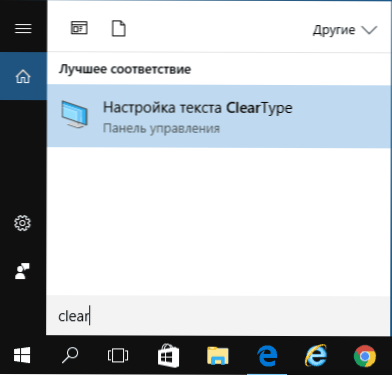
- W oknie konfiguracji ClearType możesz wyłączyć tę funkcję (domyślnie jest włączona dla monitorów LCD). Jeśli wymagana jest regulacja, nie wyłączaj, ale kliknij "Dalej".
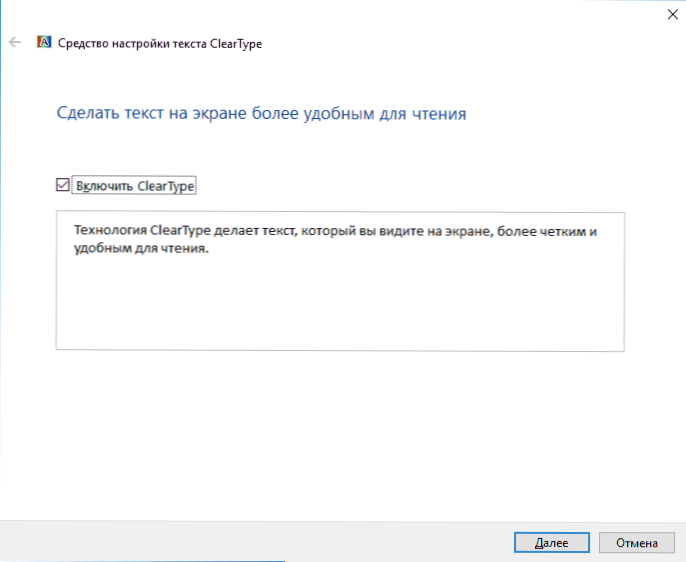
- Jeśli na twoim komputerze jest kilka monitorów, zostaniesz poproszony o wybranie jednego z nich lub jednoczesne skonfigurowanie dwóch (lepiej zrobić to osobno). Jeśli tak - natychmiast przejdziesz do kroku 4.
- Sprawdzi, czy monitor jest ustawiony prawidłowo (rozdzielczość fizyczna).
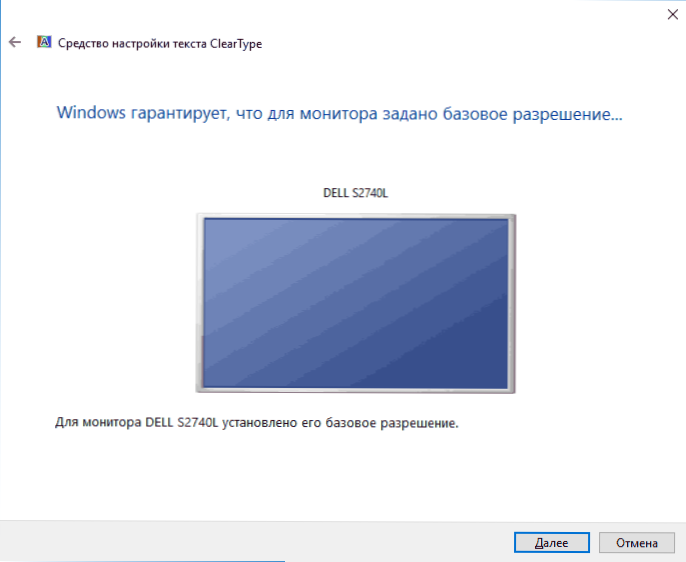
- Następnie, w kilku etapach, użytkownik zostanie poproszony o wybranie opcji wyświetlania tekstu, która wydaje się lepsza od innych. Po każdym z tych kroków kliknij "Dalej".
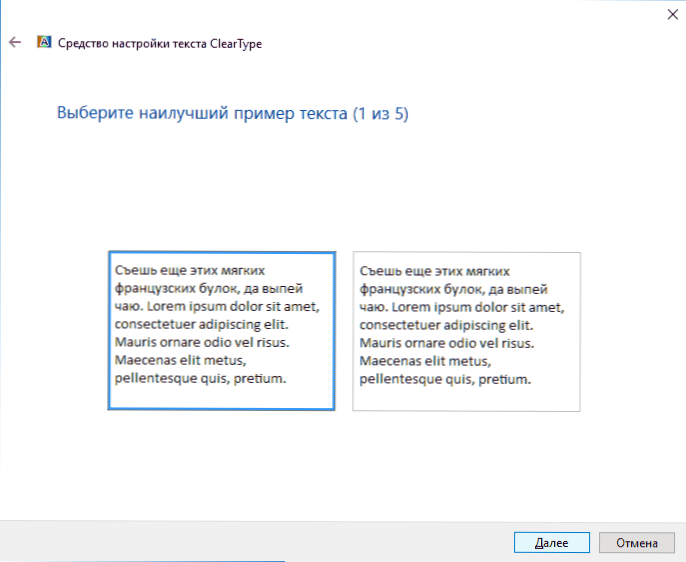
- Po zakończeniu procesu pojawi się komunikat, że "Ustawienie wyświetlania tekstu na monitorze zostało zakończone." Kliknij "Zakończ" (uwaga: aby zastosować ustawienia potrzebne będą uprawnienia administratora na komputerze).
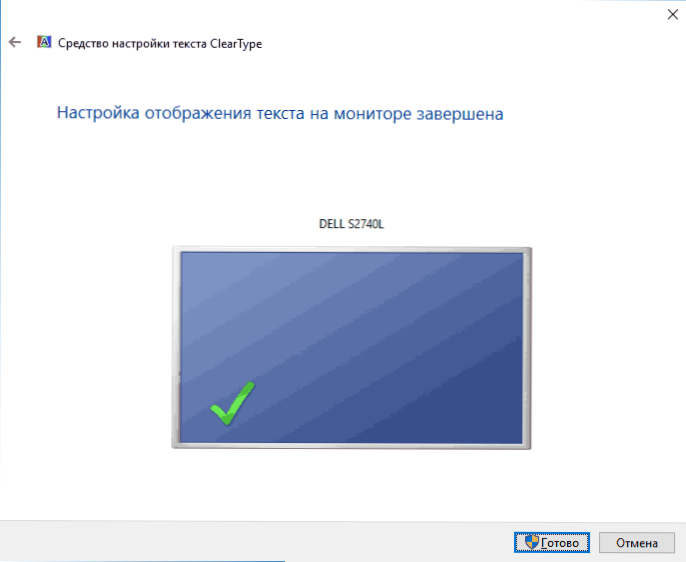
Gotowe, po tym ustawieniu zostanie zakończone. Jeśli wolisz, jeśli ci się nie podoba, w dowolnym momencie możesz go powtórzyć lub wyłączyć ClearType.
ClearType w Windows XP i Vista
Funkcja wygładzania ekranu ClearType występuje również w systemach Windows XP i Vista - w pierwszym przypadku jest domyślnie wyłączona, aw drugim przypadku jest włączona. W obu systemach operacyjnych nie ma wbudowanych narzędzi do konfiguracji ClearType, tak jak w poprzedniej sekcji - tylko możliwość włączania i wyłączania tej funkcji.
Włączanie i wyłączanie ClearType w tych systemach znajduje się w parametrach ekranu - efektów projektowych.
I tam ustawić Narzędzie online ClearType dla systemu Windows XP i osobny program, Microsoft ClearType Tuner PowerToy for XP (który działa również w systemie Windows Vista). Możesz pobrać go z oficjalnej strony. https://www.microsoft.com/typography/ClearTypePowerToy.mspx (uwaga: w dziwny sposób, w chwili pisania tego artykułu, pobieranie programu z oficjalnej witryny nie występuje, chociaż ostatnio go używałem, być może faktem jest, że próbuję pobrać go z Windows 10).
Po zainstalowaniu programu w panelu sterowania pojawi się pozycja Tuning ClearType, uruchamiając proces instalacji ClearType prawie tak samo, jak w Windows 10 i 7 (a nawet z niektórymi zaawansowanymi ustawieniami, takimi jak ustawienia priorytetów kontrastu i koloru na macierzy na karcie Zaawansowane). "w Tunerze ClearType).

Obiecał powiedzieć, dlaczego to może być potrzebne:
- Jeśli pracujesz z wirtualną maszyną Windows XP lub z nią na nowym monitorze LCD, nie zapomnij włączyć ClearType, ponieważ wygładzanie czcionek jest domyślnie wyłączone, a dla XP jest to zwykle przydatne dzisiaj i zwiększy użyteczność.
- Jeśli używasz systemu Windows Vista na starym komputerze z monitorem CRT, zalecam wyłączenie ClearType, jeśli musisz pracować na tym urządzeniu.
To się kończy, a jeśli coś nie działa zgodnie z oczekiwaniami lub są inne problemy podczas ustawiania ustawień ClearType w systemie Windows, zgłoś w komentarzach - postaram się pomóc.